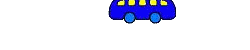
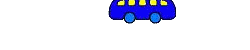

アクセス数
健康情報 ⇒ どこへ向かって・・・ ⇒ かんたんな思考で楽をしようか
難しいプログラムじゃなくたって、役に立つことは多い
普通のメーカー製PCであればエクセルが最初から入っている場合も多いのではないでしょうか。
仕事で使い道がないと、ホント使わないんですよねー。
しかし、もしエクセルで簡単にプログラムが組めるとしたら、今まで気付かなかった使い道が思い浮かぶのかも!?
Microsoft Excel のVBA(Visual Basic for Applications)から始めて、行ける所まで行ってみましょう。
楽ができるかどうか? は、今のところ分かりませんが、そこは工夫しだいですよ。
とりあえず、題材探しからとなります。
趣味のコーナーですので、それほど急激に進める予定ではありません。
基本から
プログラムが思ったとおりに動いているか確認するには
メッセージボックス、インプットボックス
セルの様々な扱い方
ワークシートの様々な扱い方
印刷するには
保存するには
テキストファイル(***.txt)を操作してみよう
その他
配列を使ってみよう
魔法の呪文を唱える
Option Explicit
Application.ScreenUpdating =
False
TVでやってた、頭を良くする計算(要貼付&設定) 2010/6/7
Nバック脳トレ (プロトタイプそのままに・・・)
CASIOが見当たらない時ー!
■答えばかりじゃ進歩しないので、頭の体操を一つ[2020/3/13]
(例題)
入力⇒
芳野町2丁目345-2118
出力⇒
芳
野
町
2
丁
目
345
|
2118
エクセルの任意のセルに「 =yoko2tate(”芳野町2丁目345-2118”) 」
と自作した関数を入力すると、縦書きの出力が得られるプログラムです。
簡単そうでしょ? ソフトが無くても年賀状とかで使えそうですね。
やることといえば、先ずは縦書きにするにはどうしたら良いか、ですね。
そして、
345
が、
3
4
5
とならないように数字を制御する必要があります。
あとはー(ハイフン)を|に替えるくらいでしょうか。
トレーニングには丁度良さそうですね。
(株)
が、
(
株
)
にならないように「 ( 」 と 「 ) 」 を制御するのもよいでしょう。考え方は同じです。
手元に動くものはありますけど、まあ、トレーニングですから出さないでおきますね。エクセルは表示性能が高いので、考えかたさえ合っていれば割とあっさりできるかもしれませんよ。
(↓こんな感じです)
[2020/5]
おそらく、Excelのワークシート関数は日々進化し続けていることでしょう。私が知っているのはExcel97の頃だし、ホント古すぎて現在の様子が分かっていません。
しかしまあ、プログラムが組めるようになりますと普通のワークシート関数を使う機会が激減してしまいます。 vlookup とか、 match とか、index とか、そういった関数をExcelを使い始めた当初(20世紀)は使いまくっていたような記憶が微かに残っていますが、もし今、そのような関数を使わなければならない環境に戻ったとしたら・・・ ああ、しんどそうです(汗